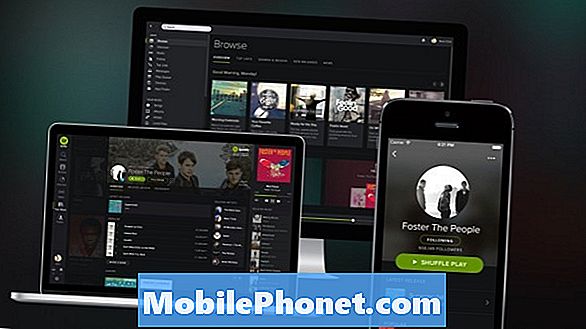Sadržaj
- Kako riješiti probleme s vijekom trajanja baterije OS X Yosemite
- Kako riješiti probleme s performansama OS X Yosemite
- Kako riješiti probleme s OS X Yosemite WiFi
- Kako riješiti probleme s crnim zaslonom OS X Yosemite
- Kako riješiti probleme s podizanjem sustava OS X Yosemite
- Kako riješiti probleme s OS X Yosemite e-poštom
- Kako popraviti MacBook Pro koji se neće ugasiti nakon nadogradnje Yosemitea
- Kako riješiti probleme Logitech OS X Yosemite
- Kako riješiti probleme sa zvukom OS X Yosemite
Izdanje OS X Yosemite nudi mnoštvo novih značajki i čak je ispravilo neke dugotrajne greške OS X Mavericks, ali postoje neki problemi i greške OS X Yosemite koje korisnici moraju znati prije nadogradnje i kako ih popraviti ako su ih već nadogradili na OS X 10.10.
Čuli smo kako se broj korisnika žali na uobičajene probleme OS X Yosemite, a mi smo ovdje kako bismo vam pomogli s potencijalnim popravcima.
Apple već radi na izdanju OS X 10.10.1, prvom ažuriranju OS X Yosemite, koje će riješiti neke probleme. Dok to ne stigne, možete koristiti moguće popravke za OS X Yosemite probleme u nastavku kako biste poboljšali svoj Mac.
Kako riješiti uobičajene probleme OS X Yosemite.
Originalni datum izlaska OS X Yosemite stigao je sredinom listopada kao besplatno ažuriranje za Apple prijenosnike i radne površine. Čak su i starija prijenosna računala i radne površine kompatibilne s OS X Yosemite, gdje će neki korisnici primijetiti probleme.
OS X Yosemite, poznat i kao OS X 10.10, prvo je izdanje i na OS X 10.10.1 ima posla, uključujući pregled koji programeri mogu testirati. Ne postoji posebna najava izdanja OS X 10.10.1, ali s tijekom testiranja možda će u bliskoj budućnosti biti službenih rješenja za mnoge probleme i greške OS X Yosemite.
Pročitajte: 10 najboljih stvari koje treba isprobati u OS X Yosemite i iOS 8.1
Ovo možda neće riješiti sve probleme, pa dijelimo rješenja za mnoge probleme OS X Yosemite koje smo mogli pronaći. Neki od njih privremeni su popravci, možda će vam pomoći samo da prebrodite dan dok ne postoji službeno ažuriranje koje rješava problem.
Kako riješiti probleme s vijekom trajanja baterije OS X Yosemite
Ubrzo nakon izdanja čuli smo pritužbe na probleme s trajanjem baterije OS X Yosemite. Trajanje baterije troši se puno brže nego obično za neke korisnike. Za mnoge je to vjerojatno posljedica indeksiranja reflektora nakon ažuriranja i bržeg korištenja baterije. To se obično riješi nakon dan-dva.
Pronađite OS X Yosemite životni vijek baterije.
Ako se problemi s baterijom nastave, istovremeno pritisnite razmaknicu i naredbu i upišite Activity Monitor za otvaranje ugrađenog monitora sustava. Kliknite na Energija i provjerite postoje li neke posebne aplikacije koje troše previše energije. To će vam pomoći da pronađete aplikacije koje se loše ponašaju.
Kako riješiti probleme s performansama OS X Yosemite
Početkom izdanja čuli smo za probleme s performansama OS X Yosemite, posebno na starijim Mac računalima. Sjajno je vidjeti dugoročnu softversku podršku, ali neki stariji uređaji jednostavno nemaju snage nositi se sa svim novim značajkama i izgledom Yosemitea.
Možete slijediti naš vodič za poboljšanje performansi OS X Yosemite kako biste ubrzali svoj Mac. Ovo će vam pokazati kako umanjiti efekte koji mogu usporiti vaš Mac, jednu aplikaciju koju treba izbjegavati, kako isključiti widgete za obavijesti OS X Yosemite i druge važne korake koji mogu pomoći vašem Macu da radi bolje i brže s OS X Yosemite.
Kako riješiti probleme s OS X Yosemite WiFi
Problemi s OS X Yosemite WiFi najvidljiviji su problemi s kojima se korisnici susreću nakon ažuriranja. Veliki broj nadograditelja otkrio je da njihov WiFi ne radi, neće ostati povezan ili se jednostavno ponaša kao prisluškivač nakon nadogradnje na OS X Yosemite.
Evo načina za rješavanje uobičajenih problema s OS X Yosemite WiFi.
Postoje mnogi potencijalni popravci za OS X Yosemite WiFi probleme. Ne postoji jedno, određeno rješenje, a nažalost za neke korisnike trenutno nije dostupno nijedno popravljanje. Ažuriranje OS X Yosemite 10.10.1 posebno će se baviti nekim od ovih programskih pogrešaka OS X 10.10 WiFi. Dok ovo ne dođe, možete isprobati sljedeće DIY popravke OS X Yosemite WiFi grešaka i problema. Navedeni su poredani od lakog do složenog, pa ćete možda trebati nekoliko pokušati kako bi vaš WiFi radio. Mnogi od tih popravaka dolaze iz Reddita.
- Povežite se na mrežu od 2,4 GHz - problem će riješiti neki korisnici.
- Isključite Bluetooth - neobično će to riješiti neke probleme.
- Promjena postavki usmjerivača - resetirajte usmjerivač i također pokušajte postaviti kanal na 50-120.
Ako ništa od vas ne uspije, pokušajte resetirati SMC i PRAM. Koristite ove Appleove vodiče za izvršavanje ovih zadataka na vašem određenom modelu.
Ako ništa od navedenog ne riješi probleme s OS X 10.10 WiFi, poželjet ćete to koristitiOS X svakodnevno Vodič koji će vas voditi kroz rekonfiguriranje Wi-Fi-a, stvaranje nove WiFi lokacije s prilagođenim DNS-om i drugim popravcima.
Kako riješiti probleme s crnim zaslonom OS X Yosemite
Jedan od uobičajenih problema OS X Yosemite je crni zaslon kada probudite računalo. Ako upotrebljavate bilježnicu, najlakši je popravak zatvoriti poklopac na 30 sekundi i pokušati ponovno. Ovo je privremeno, ali spriječit će vam držanje tipke za uključivanje i prisilno ponovno pokretanje.
@om Imao je ovaj problem više puta. Upišite prvo slovo imena računa, unesite, zatim lozinku, unesite i pričekajte zaslon za ažuriranje
- Vijay Sridhar (@sridvijay) 21. listopada 2014
Drugo rješenje, ako ponovno pokrenete crni zaslon, gore je navedeno, što će vam pomoći da uđete u svoje računalo. To ne rješava problem, ali pomoći će vam da uđete u računalo.
Kako riješiti probleme s podizanjem sustava OS X Yosemite
Ako Mac upotrebljavate na poslu i dio je domene, možda se neće pokrenuti kada je povezan s Ethernetom. Kada se to dogodi, šipka će se napuniti do pola, ali neće se u potpunosti.
Privremeno rješenje je iskopčati Ethernet kabel i pustiti Mac da se pokrene. Nadamo se da će OS X 10.10.1 riješiti ove probleme svim korisnicima i ukloniti ovaj privremeni korak.
Kako riješiti probleme s OS X Yosemite e-poštom
Postoje razni problemi s e-poštom OS X Yosemite koji mogu spriječiti korisnike u otvaranju pošte i slanju poruka putem SMTP-a. Ako vam Mail kaže da nadogradnja nije uspjela i indeks je oštećen, morat ćete premjestiti poštansku poštu na radnu površinu i pokušati ga uvesti.
Premjestite i ponovo uvezite da biste riješili neke probleme s e-poštom OS X Yosemite.
Linc Davis nudi ispravak na Appleovim forumima za podršku.
- Otvorite Finder -> Hold Option i kliknite Go -> Select Library.
- Ići Mail -> MailBoxes -> kopirajte filename.mbox na radnu površinu.
- Otvorite Mail, trebalo bi započeti i onda možete Uvezite i odaberite Apple Mail.
Drugi problem je nemogućnost slanja pošte nakon nadogradnje na Yosemite. Ako naletite na ovo, možete slijediti ovaj popravak iz helicopterjona,
Napusti poštu
Otvorite Finder
Na traci izbornika Finder odaberite Go> Go to folder
utipkajte ~ / Library i kliknite Go (na mom kb "~" je pored lijeve tipke shift)
Otvorite mapu Mail
Otvorite mapu V2
Otvorite mapu MailData
Dvaput kliknite da biste otvorili Accounts.plist (trebao bi se otvoriti u TextEdit)
Pronađite blok podataka koji sadrži račun pošte koji vrijeđa
Pronađite liniju unutar ovog bloka koja kaže
Promijenite redak ispod ovog iz
Zatvorite TextEdit
Ponovo pokrenite poštu
Za ostale probleme s OS X Yosemite Mail morat ćete provjeriti forume Apple podrške.
Kako popraviti MacBook Pro koji se neće ugasiti nakon nadogradnje Yosemitea
Za neke korisnike MacBook Pro ili MacBook Air neće se isključiti nakon nadogradnje na OS X Yosemite. To je vjerojatno zbog šifriranja FileVault. MacBook Air i MacBook Pro neće se ponovno pokrenuti dok ovo ne završi - što može potrajati dva dana.
Ako vam se ovo dogodi, morat ćete pričekati. Dobra vijest je da s vašim Macom vjerojatno nešto nije u redu i da će vrijeme riješiti problem.
Kako riješiti probleme Logitech OS X Yosemite
Nakon nadogradnje na OS X Yosemite, neki korisnici ne mogu lako koristiti Logitech tipkovnice i miševe. Ako upotrebljavate jedan od ovih uređaja, više ne morate koristiti nikakve radne načine.
Preuzmite najnoviji OS X Logitech Control Center i to bi trebalo riješiti vaše probleme. To će vam omogućiti da konfigurirate i u potpunosti koristite Logitech uređaje na OS X Yosemite.
Kako riješiti probleme sa zvukom OS X Yosemite
Problemi sa zvukom OS X Yosemite mogu spriječiti korisnike da slušaju zvuk preko zvučnika ili sa slušalicama. To nije nešto na što će svi naletjeti, ali za korisnike koji se s tim suočavaju, problem je vrlo frustrirajući. Ne pomaže ni to što Mac mijenja ponašanje na temelju kada priključite slušalice.
Resetirajte SMC i PRAM, a zatim prebacite postavke zvuka.
Na Appleovim forumima za podršku dominic23 dijeli rješenje ovog problema. Prvo morate resetirati PRAM i resetirati SMC, a zatim trebate ući u postavke zvuka.
Postavke sustava> Zvuk> Zvučni efekti
Reprodukujte zvučne efekte putem:
Odaberite "Interni zvučnici", a zatim se vratite na "Odabrani uređaj za izlaz zvuka".
To bi trebalo riješiti tvrdoglave probleme sa zvukom OS X Yosemite.